The Fairybub ...

© All copyrights belongs to the original artists
I'm just the designer
Übersetzung © by Christa 26.08.2013
Original Tutorial : HIER
 Das © Copyright für das Original Tutorial liegt allein bei Elizabeth.
Das © Copyright für das Original Tutorial liegt allein bei Elizabeth.
Das © Copyright für die Übersetzung des Tutorial liegt allein bei mir.

Das Tutorial darf weder kopiert noch auf anderen Seiten zum Download angeboten werden.
Das © Copyright für das Material liegt allein bei den jeweiligen Künstlern.
Jeder der mein Tutorial nachbastelt , muß selbst auf Copyright achten.
Meine Tutoriale sind nur als Anregung gedacht.
Sollte ich unwissentlich ein Copyright verletzt haben , Mail an mich senden.
cg@silvercurlyart.de
Das Tutorial wurde mit PSP X5 geschrieben.
thank you Elizabeth for the tubes ...
Tutorial wurde mit dem Original Material gebastelt.
Nur eine Tube wurde ausgetauscht
von mir.
Drucksymbol - Seite drucken

 +
+
Danke an alle Tester meiner Tutoriale 
Testerbilder
************************************************************
Material: Link
Filter kannst du hier finden : Filterlink
Adjust Variations
Graphic Plus-Cross Shadow
Filter Unlimited 2.0 - Paper Textures
**********************************************************
 |
Diese kleine Figur zum mitnehmen zur
Orientierung im Tutorial |
|
**********************************************************
Vorwort
Bitte immer beachten wer mit älteren Versionen von PSP arbeitet.
Wenn ich beim Spiegeln ( Horizontal spiegeln schreibe ) ist das
bei euch Vertikal spiegeln und bei Vertikal spiegeln
müsst ihr auf Horizontal spiegeln gehen.
Das schreibe ich jetzt nicht mehr extra dazu.
*************************************************************
1.) Öffne und kopiere The
Fairy BG in PSP
Ebene - Doppelklick - Umwandeln
in Rasterebene
2.) Öffne und kopiere Stone_wall
tube - Einfügen als neue Ebene
Anordnen unten rechts

3.)Filter - FM Tile Tools
- Blend Emboss
mit Standardeinstellungen
4.) Löschpinsel und links
den blauen Himmel radieren.
5.) Raster 1 aktiv
Öffne und kopiere The_Meadows
tube - Einfügen als neue Ebene

6.)Filter Adjust Variations
- Original + More Cyan + More Blue + OK klicken.
7.)Activ die Ebene Raster
3
8.) Öffne und kopiere Autumn_Trees
tube - Einfügen als neue Ebene
Auf der rechten Seite anordnen.

9.) Wiederhole den gleichen
Effekt Adjust Variations wie oben.
Löschpinsel und vorsichtig
die hellen Stellen am Baum löschen.
Löschpinsel deaktivieren
10.)Activ die Ebene Raster
2
11.) Öffne und kopiere deine
Tube für die linke Seite
meine von Leilana -Einfügen
als neue Ebene -anordnen .

12.)Activ die Ebene Raster
4 ( Tree tube )
13.)Öffne und kopiere OldFencePost
tube - Einfügen als neue Ebene
Auf der rechten Seite anordnen.

14.)Ebene duplizieren und
nach links schieben - siehe mein Bild oben
Punkt 11 .
15.) Löschpinsel und alles
unten was auf den Steinen zu sehen
ist radieren - Löschpinsel
deaktivieren.
16.)Activ die Ebene Raster
4
17.)Öffne und kopiere cowbird2_tube
- Einfügen als neue Ebene
So anordnen

Öffne und kopiere the small
bird tube - Einfügen als neue Ebene
So anordnen

18.)Aktiv die Ebene Raster
5
19.) Öffne und kopiere Autumn_Trailing
tube - Einfügen als neue Ebene

20.)Bild - Horizontal spiegeln
- Bild- Größe ändern auf 75%
Alle Ebenen kein Haken
So anordnen im Bild

21.) Effekte 3 D Effekte
Schlagschatten
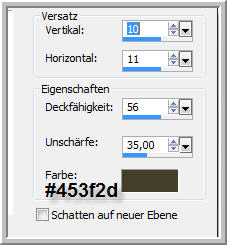
22.)Öffne und kopiere Tropical_Vine
tube - Einfügen als neue Ebene
Bild - Größe ändern auf 80%
- alle Ebenen kein Haken
23.)So anordnen

24.)Wiederhole den Schlagschatten
25.) Ebene duplizieren
26.) Bild - Drehen - Frei
drehen
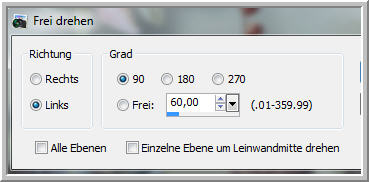
27.)Bild - Horizontal spiegeln
- Anordnen rechts

Mir war es links zu leer
deshalb hab ich die Blume dupliziert
gespiegelt und links an den
Rand gesetzt.
28.) Gefällt dir dein Bild
Dann füge Wasserzeichen +
Copyhinweise als neue Ebenen ein.
29.) Alle Ebenen zusammenfassen.
30.) Bild Rand hinzufügen 2
px #4a4e30
Bild Rand hinzufügen
20 px #bbbb97
31. Zauberstab Tol. + Randsch.
0 - 20 px Rand anklicken
32.)Filter Unlimited 2.0
- Paper Textures - Canvas Fine
Standardwerte
Schlagschatten 0 / 0 / 100
/ 15,00 #453f2d
33. ) Auswahl aufheben
34.) Rand hinzufügen 10
px #d3c094
35.)Zauberstab den Rand anklicken
36.) Filter Graphics Plus
- Cross Shadow mit Standardwerten 128/128 anwenden.
37.) Auswahl umkehren
38.)Effekte 3 D Effekte Aussparung
2 / 2 / 85 / 20,00 Farbe
Schwarz
Auswahl aufheben
Rand hinzufügen 1 pix #
968969
Speichern als JPG

Ich hoffe euch hat die Übersetzung gefallen.
LG Christa
